Powered by Bits of Freedom
De basis
Bescherm jezelf tegen tracking
Er zijn allerlei partijen die bijhouden wat je op internet doet. In dit artikel lees je hoe je deze ongewenste volgers te slim af bent.
In dit artikel:
Verwijder trackers
Je kent het wel: je zoekt op internet een nieuwe tent en voor je ‘t weet zie je overal advertenties voor tenten. Dit is geen toeval: je wordt op internet gevolgd. Gevolgd worden door een tentenwinkel is weird, maar we kunnen ons voorstellen dat je er niet van wakker ligt. Maar wat als het niet een tentenwinkel is, maar een politieke partij? En wat als je toekomstige werkgever, de overheid, je verzekeraar of een nieuwssite beslissingen maakt over jou op basis van gegevens over jouw internetgedrag?
Organisaties volgen je vooral via zogenaamde “trackers”. De eerste stap om je hiertegen te beschermen is door regelmatig de cookies van je computer te verwijderen. Dat doe je zo:
Stap 1
Ik gebruik:
Open Google Chrome
Open Firefox
Stap 2
Ik gebruik:
Klik op de drie puntjes rechts bovenaan je scherm en ga vervolgens naar “Settings” (Instellingen).
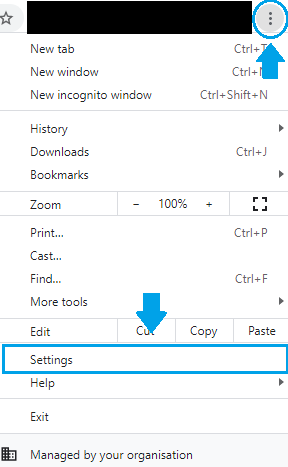
Klik op de drie streepjes rechts bovenaan je scherm en ga vervolgens naar “Options” (Opties).
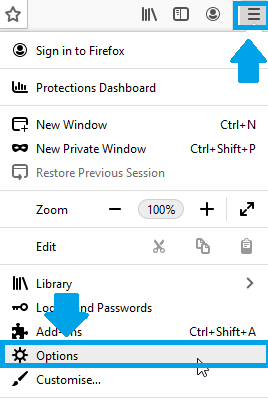
Stap 3
Ik gebruik:
Scroll naar beneden en selecteer “Clear Browsing Data” (Verwijder Zoekgeschiedenis)
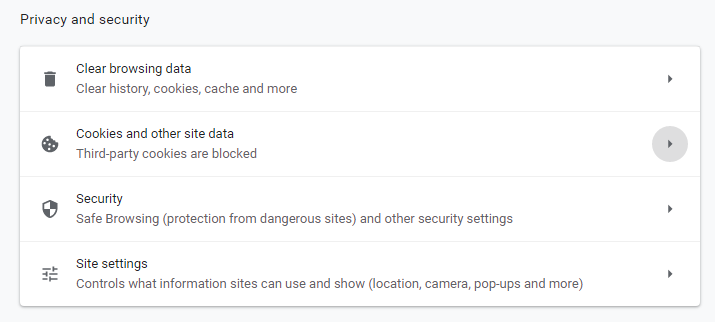
Selecteer Privacy & Security
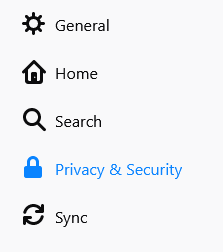
Stap 4
Ik gebruik:
Selecteer de data die je wilt verwijderen en hoe ver terug in de tijd je wilt gaan om ze te verwijderen. Vooral als je dit voor het eerst doet raden we je aan “All time” (Hele Geschiedenis) te selecteren om zeker te zijn dat je alles verwijderd hebt. Let op: het kan zijn dat je hierdoor bijvoorbeeld opgeslagen wachtwoorden weer opnieuw moet intypen. Dit kun je voorkomen door een wachtwoordmanager te gebruiken. Lees hier onze tip over wachtwoordmanagers.
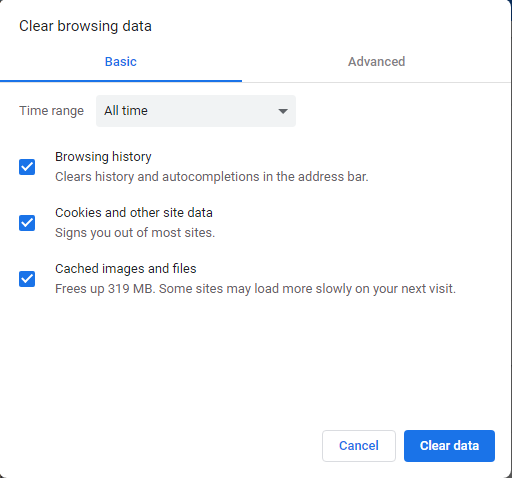
Ga naar “Cookies and Site Data” en selecteer “Clear Data” (Verwijder Data).
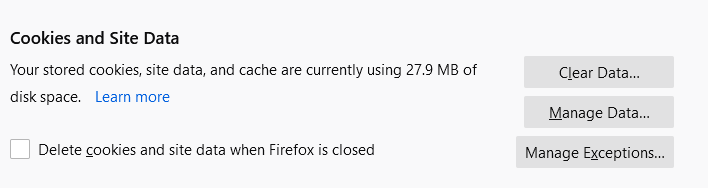
Stap 5
Ik gebruik:
Ga terug naar de opties van Stap 3. Selecteer nu “Cookies and other site data” (Cookies en andere website informatie). Hier kun je kiezen hoe je wilt dat Chrome met cookies omgaat. Wij raden je aan cookies van derde partijen te blokkeren om zo trackers te blokkeren. Daarnaast raden we je ook aan de volgende twee opties aan te zetten:
• Clear cookies and sites when you quit Chrome (verwijder cookies en sites als je Chrome sluit): zoals de naam zegt worden cookies automatisch van je browser verwijderd wanneer je Chrome sluit.
• Send a “Do Not Track” request with your browsing traffic (stuur bezochte websites een “Volg Me Niet” verzoek): Met een Volg Me Niet verzoek laat je websites die je bezoekt automatisch weten dat je niet gevolgd wilt worden. Hoewel niet elke website zich hier even netjes aan houdt, is dit een goede manier om het aantal trackers verder te beperken.
Selecteer wat je wilt verwijderen. Vooral als je dit voor het eerst doet raden we je aan beide opties aan te vinken om zeker te zijn dat je alles verwijderd hebt. Let op: Het kan zijn dat je hierdoor bijvoorbeeld opgeslagen wachtwoorden weer opnieuw moet intypen. Dit kun je voorkomen door een wachtwoord manager te gebruiken. Lees hier onze tip over wachtwoordmanagers.
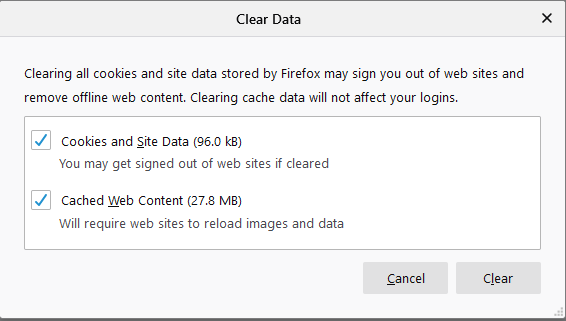
Stap 6
Ik gebruik:
Ga terug naar stap 3. Ga nu naar “Enhanced Tracking Protection” (Geavanceerde Volg Bescherming). Hier kun je kiezen hoe je wilt dat Firefox voortaan met trackers omgaat. Firefox is een van de meer privacyvriendelijke browsers en blokkeert standaard al een groot aantal trackers, maar je kunt kiezen voor striktere instellingen. Wij raden je aan “Strict” (Strikt) te selecteren. Het kan zijn dat sommige websites hierdoor iets minder goed werken. Als je merkt dat dit voor jou het geval is kun je het altijd weer terug veranderen naar “Standard” (Standaard) en dit aanvullen met een browser-extensie.
Stap 7
Ik gebruik:
Tenslotten raden we je ook aan de optie “Send websites a “Do Not Track” signal that you don’t want to be tracked” (stuur bezochte websites een “Volg Me Niet” verzoek) aan te zetten. Deze optie staat onder het “Enhanced Tracking Protection” vakje uit de vorige stap. Met een Volg Me Niet verzoek laat je websites die je bezoekt automatisch weten dat je niet gevolgd wilt worden. Hoewel niet elke website zich hier even netjes aan houdt, is dit een goede manier om het aantal trackers verder te beperken.
Voorkom trackers
Gebruik een privacyvriendelijke browser
Een andere manier om ongewenste volgers de pas af te snijden, is door een privacyvriendelijke internetbrowser te gebruiken. De tips die hier staan voor Chrome werken ook op de door ons aanbevolen browser ‘Brave’, omdat die gebasseerd is op Chrome.
Installeer uBlock Origin
Voor browsers die je niet of maar gedeeltelijk tegen tracking beschermen, kun je gebruikmaken van de browser-extensie uBlock Origin. Een browser-extensie, of add-on, is een stukje extra software die je kan toevoegen aan je browser om de manier waarop je browser werkt aan te passen. Er bestaan veel soorten extensies, ons advies is: installeer niet zomaar een extensie, deze kunnen je juist minder veilig maken. uBlock Origin maakt het surfen op het web juist veiliger en beschermt je tegen advertenties en trackers.
Stap 1
Ga naar de uBlock browser-extensie pagina
Ik gebruik:
Ga naar de Brave browser-extensie pagina van uBlock.
Ga naar de Firefox browser-extensie pagina van uBlock.
Stap 2
Installeer de extensie
Ik gebruik:
Op de pagina van de extensie klik je op “Toev. aan Chrome” en vervolgens in de popup op de knop “Extensie toevoegen”. Je hebt nu de browser-extensie geïnstalleerd en zullen advertenties en trackers worden geblokkeerd.
Op de pagina van de extensie klik je op “Toev. aan Firefox”. Je hebt nu de browser-extensie geïnstalleerd en zullen advertenties en trackers worden geblokkeerd.
Conclusie
Op internet word je op allerlei manieren gevolgd. De hierboven genoemde extensies verminderen of voorkomen dit volggedrag en dragen daardoor bij aan je privacy.
Credits
Geschreven op
03-11-2020
Laatst bewerkt op
07-10-2025
